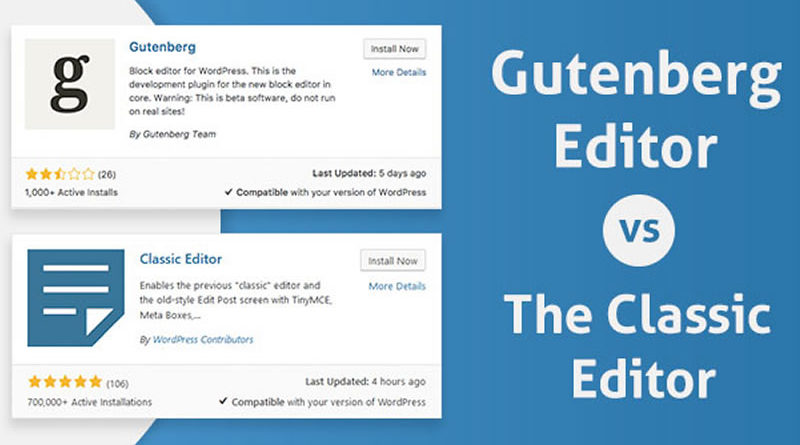Editor Clássico vs Gutenberg no WordPress?
O WordPress substituiu recentemente seu editor pelo Gutenberg, mas você pode querer continuar usando o antigo com o qual está familiarizado.
Você pode usar o Editor Clássico em vez de Gutenberg? Sim! Embora existam muitos editores disponíveis, o Editor Clássico é um plugin oficial do WordPress.
Isso significa que é totalmente compatível e compatível com o WordPress.
Neste guia, mostraremos como instalar e habilitar o plugin do Editor Clássico para que você possa usá-lo no lugar do editor de blocos de Gutenberg.
Instale o Classic Editor Plugin
- Faça login em seu painel do WordPress.
- Clique em Plugins e depois em Add New.
- Digite ‘editor clássico’ no campo de pesquisa.
- Você verá o plug-in Editor Clássico dos colaboradores do WordPress listado, clique no botão Instalar agora.
- Depois de instalado, clique no botão Ativar.
Usando o Editor Clássico em vez de Gutenberg
Agora que você tem o plugin do Editor Clássico instalado, você pode habilitá-lo para todos os usuários ou permitir que eles escolham o editor que desejam.
Vamos agora mostrar como selecionar o Editor Clássico em seu painel do WordPress.
- No painel do WordPress, vá para Configurações e, em seguida, Escrita;
- Ao lado de “Editor padrão para todos os usuários”, escolha o editor que deseja que seus colaboradores tenham. As opções são Classic Editor e Block Editor.
- Escolha se deseja “Permitir que os usuários troquem de editores”.
Se você permitir que os usuários troquem de editores, eles verão opções para “Editar (Editor de bloco)” ou “Editar (Editor clássico)” ao acessar páginas ou postagens.
- Clique no botão Salvar alterações. Você terá concluído quando vir uma mensagem “Configurações salvas”.
Parabéns, agora você sabe como usar o Editor Clássico em vez do Gutenberg no WordPress!